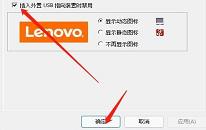win7系统怎么设置高级电源管理 系统设置高级电源管理操作教程
来源:www.uzhuangji.cn 发布时间:2021-12-11 13:15
我们电脑的资源管理器有很多,其中有一种我们比较不常用的高级电源管理功能,高级电源来管理功能还是非常强大的,不过还有很多用户不知道高级电源管理在哪里,那么win7系统怎么设置高级电源管理呢?今天u装机u盘启动盘为大家分享系统设置高级电源管理的操作教程。
高级电源管理设置方法:
1、首先打开“控制面板”如图所示:
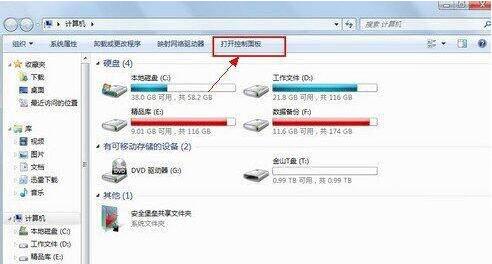
2、点击“硬件和声音”,再点击右侧的“电源选项”如图所示:
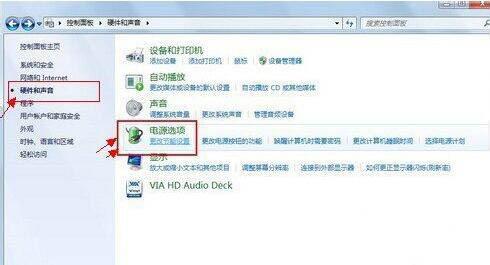
3、之后即可进入Win7电源管理界面了;如图所示:
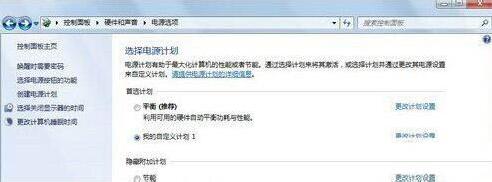
4、介绍到这里,我们是不是就已经轻松找到了Win7电源管理在哪呢。
5、最后再为大家简单介绍下Win7电源管理怎么设置:在Win7电源管理中我们可以选择系统自带的几种节能方案,也可以自定义设置节能方案,比如可以关闭显示器和使电脑进入睡眠状态这两个可选时间,另外最重要的节能设置应该在高级电源设置那里,那里可以设置多个独立电脑硬件的关闭时间,例如硬盘和无线适配器等。如图所示:
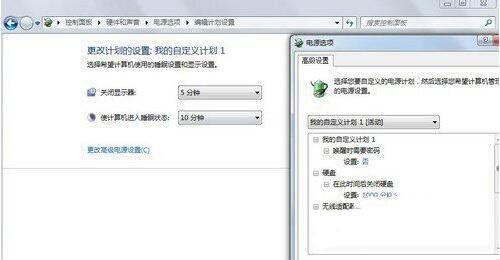
关于win7系统设置高级电源管理的操作方法就为用户们详细介绍到这边了,如果用户么不知道如何设置高级电源管理,可以参考以上方法步骤进行操作哦,希望本篇教程对大家有所帮助,更多精彩教程请关注u装机官方网站。
上一篇:win11系统怎么关闭触控板 win11关闭触控板操作方法
下一篇:没有了
推荐阅读
"win11系统怎么关闭触控板 win11关闭触控板操作方法"
- win11系统怎么连接远程桌面 win11系统连接远程桌面操作方法 2021-12-09
- win11系统我的电脑图标不见了怎么办 2021-12-08
- win7系统怎么开启网络发现 系统开启网络发现操作方法 2021-12-08
- win11系统怎么开启小娜 win11系统开启小娜操作方法 2021-12-06
win7系统无线网络不可用如何解决 系统无线网络不可用解决方法
- win11系统进不了桌面怎么办 win11系统进不了桌面解决方法 2021-12-04
- win11系统怎么打开网络适配器 win11系统打开网络适配器操作教程 2021-12-03
- win7系统不显示移动硬盘如何解决 系统不显示移动硬盘解决教程 2021-12-01
- win11系统玩游戏经常弹出桌面怎么办 win11系统经常弹出桌面解决方法 2021-12-01
u装机下载
更多-
 u装机怎样一键制作u盘启动盘
u装机怎样一键制作u盘启动盘软件大小:358 MB
-
 u装机超级u盘启动制作工具UEFI版7.3下载
u装机超级u盘启动制作工具UEFI版7.3下载软件大小:490 MB
-
 u装机一键u盘装ghost XP系统详细图文教程
u装机一键u盘装ghost XP系统详细图文教程软件大小:358 MB
-
 u装机装机工具在线安装工具下载
u装机装机工具在线安装工具下载软件大小:3.03 MB